设置前面板对象的Tab键顺序
来源:互联网 发布:当当网的网络广告宣传 编辑:程序博客网 时间:2024/05/10 09:49
http://zone.ni.com/reference/zhs-XX/help/371361H-0118/lvhowto/changingtheorderoffpanelob/
Tab键顺序决定了当用户在VI运行时按下<Tab>键时,LabVIEW选择控件的顺序。Tab键顺序也决定了用户记录前面板数据时,控件在用户创建的数据记录文件中出现的顺序。LabVIEW将对象放置在前面板上或在选项卡中的顺序作为其Tab键顺序。
按照下列步骤,改变Tab键顺序。
- 选择编辑»设置Tab键顺序以激活前面板Tab键顺序的编辑模式。
 注: 如需设置选项卡控件某页上输入控件和显示控件的Tab键顺序,右键单击选项卡并从快捷菜单中选择重新排序选项卡中控件。
注: 如需设置选项卡控件某页上输入控件和显示控件的Tab键顺序,右键单击选项卡并从快捷菜单中选择重新排序选项卡中控件。
在Tab键顺序编辑模式下前面板的外观将有所变化,如下图所示。控件上的白框显示了当前的Tab键顺序。黑框显示新的Tab键顺序。控件在Tab键顺序中的编号在修改前是相同的。在Tab键顺序编辑模式下所有隐藏的控件也会出现。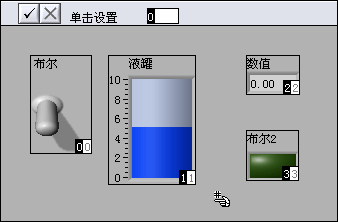
- 在工具栏的单击设置中输入一个编号。输入的编号不得大于前面板上或选项卡控件中所有输入控件和显示控件的总数。
- 用Tab键光标单击对象,将其位置编号设为在单击设置中设置的编号。注意,对于前面板或选项卡控件中的其它对象,LabVIEW将根据这些对象原来Tab键顺序自动对其重新编号。
- 重复执行步骤2和步骤3,直到所有元素排序完毕。
 注: 使用Tab键选择前面板对象时,LabVIEW将忽略隐藏的控件。所以不必设置隐藏控件的Tab键顺序。
注: 使用Tab键选择前面板对象时,LabVIEW将忽略隐藏的控件。所以不必设置隐藏控件的Tab键顺序。- 当黑框中显示合适的顺序时,单击确定按钮确认新建的Tab建顺序,退出Tab键顺序编辑模式。单击工具栏上的取消按钮则还原到原有的Tab键顺序并退出Tab键顺序编辑模式。
- 运行VI并按<Tab>键以浏览前面板上或选项卡控件中的各个输入控件或显示控件。对于选项卡控件可使用左箭头键及右箭头键来浏览各选项卡页。
 注: 如在前面板上添加分隔栏并创建窗格,前面板对象的Tab键顺序不会发生改变。任何窗格中的控件都可成为Tab键顺序中的下个控件
注: 如在前面板上添加分隔栏并创建窗格,前面板对象的Tab键顺序不会发生改变。任何窗格中的控件都可成为Tab键顺序中的下个控件 0 0
- 设置前面板对象的Tab键顺序
- Qt设置Tab 键 顺序
- jQuery的tab面板
- ccflow如何设置表单字段的tab顺序键
- vc编程 控件的TAB键顺序设置
- vc快速设置控件的tab顺序
- 设置编辑框的Tab顺序
- 为Tab键设置顺序.doc
- 定义Tab键的顺序
- 控件的Tab键顺序
- 简单tab面板的制作
- QT弹出对话框&文件读取&设置tab键的顺序和光标的位置&lineedit
- 设置对话框控件tab顺序
- Flash 中 输入文本的tab顺序设置
- MFC对话框:设置对话框控件的Tab顺序
- VS2010对话框:设置对话框控件的Tab顺序
- 如何控制TAB键跳转的顺序
- c# TAB键定位的顺序
- 什么是黑盒测试法?它的常用方法有哪些?
- Android 模仿手机QQ表情输入和表情预览框
- 音频的播放、简单音乐播放器
- 使用Python实现Hadoop MapReduce程序
- MARK一下,nodejs 使用session
- 设置前面板对象的Tab键顺序
- 软件常用语
- Adapter适配器模式
- C/C++重要知识点总结
- 项目11.5 坐标转换
- 如何选择一个适合自己的开源项目来阅读
- 黑马程序员——ios开发基础之C语言程序结构分类与函数
- AngularJs 表单提交数据不能以key-value 形式传到后台的解决方案
- 软件测试面试题集


